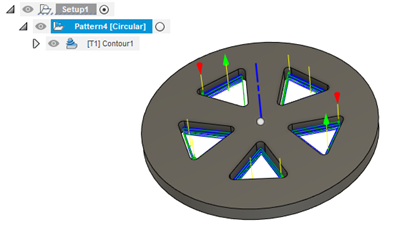Erstellen einer runden Werkzeugweg-Anordnung
Erstellen Sie die Operation, die nach einem Muster verlaufen soll, für ein einzelnes Element oder das Bauteil.
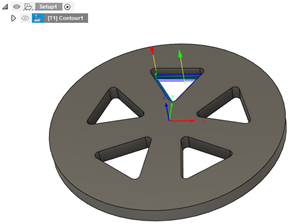
Klicken Sie im Browser mit der rechten Maustaste auf die Operation, und wählen Sie In neues Muster einfügen aus dem Kontextmenü aus. Das Dialogfeld Anordnung wird eingeblendet.
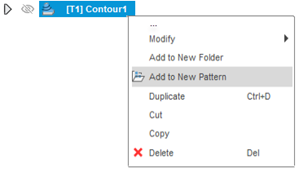 Tipp: Wenn Sie dem Muster mehrere Operationen hinzufügen möchten, halten Sie die STRG-Taste gedrückt, während Sie mehrere Operationen im Browser auswählen.
Tipp: Wenn Sie dem Muster mehrere Operationen hinzufügen möchten, halten Sie die STRG-Taste gedrückt, während Sie mehrere Operationen im Browser auswählen.Wählen Sie im Dropdown-Menü Mustertyp die Option Runde Anordnung aus.
Wählen Sie bei aktivierter Schaltfläche Achse eine Achse aus, um die die Operationen angeordnet werden sollen. Wenn die Achse nicht sichtbar ist, müssen Sie sie möglicherweise im Browser auswählen.

(Optional) Aktivieren Sie das Kontrollkästchen Richtung umkehren, um die Richtung des Musters umzukehren.
(Optional) Geben Sie im Feld Winkel die Gradanzahl (Vorgabe ist 360 Grad) ein, und aktivieren Sie das Kontrollkästchen Gleicher Abstand. Hierdurch werden die Musterexemplare über den angegebenen Winkelbereich verteilt. Alternativ können Sie auch den Winkel zwischen zwei der Elemente messen und diesen Winkel hier eingeben.
Geben Sie im Feld Anzahl der Instanzen die Anzahl der Duplikate des Werkzeugwegs ein, die Sie benötigen. Eine Vorschau der Werkzeugwege wird im Ansichtsbereich angezeigt.
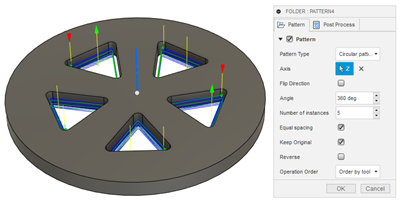
Wählen Sie im Dropdown-Menü Operationsreihenfolge aus, ob die Operationen im Muster anhand von Werkzeug oder Operation neu sortiert werden sollen oder ob die Operationsreihenfolge im Muster beibehalten werden soll.
Klicken Sie auf OK.